WPF&C#超市管理系统
- 10. 订单详情
- 10.1 页面布局
- 10.2 功能实现
- 11. 顾客注册
- 12. 商品销售排行查询与库存提示
- 14. LiveChart报表
- 总结
10. 订单详情
10.1 页面布局
- 页面分三行布置,第一行复用OutstorageView界面的第一行,将属性和命令修改为顾客相关
- 第二行复用CustomerOrderView页面内展示内容,并设置订单初始化
- 第三行为Order增加销售总额 和订单数量 两个属性
<UserControl x:Class="超市管理系统.View.OrderDetailView"xmlns="http://schemas.microsoft.com/winfx/2006/xaml/presentation"xmlns:x="http://schemas.microsoft.com/winfx/2006/xaml"xmlns:mc="http://schemas.openxmlformats.org/markup-compatibility/2006" xmlns:d="http://schemas.microsoft.com/expression/blend/2008" xmlns:local="clr-namespace:超市管理系统.View" xmlns:i="http://schemas.microsoft.com/expression/2010/interactivity"mc:Ignorable="d" Background="{Binding AppData.Background}"DataContext="{Binding Source={StaticResource Locator}, Path=OrderDetailViewModel}"d:DesignHeight="450" d:DesignWidth="800"><i:Interaction.Triggers><i:EventTrigger EventName ="Loaded"><i:InvokeCommandAction Command="{Binding LoadedCommand}" CommandParameter="{Binding RelativeSource={RelativeSource Mode=FindAncestor, AncestorType=UserControl}}"/></i:EventTrigger></i:Interaction.Triggers><Grid><Grid.RowDefinitions><RowDefinition Height="40"/><RowDefinition/></Grid.RowDefinitions><Border BorderBrush="#22304B" BorderThickness="0 0 0 1"><TextBlock Text="商品管理" VerticalAlignment="center" Margin="5 0 0 0" Foreground="{Binding AppData.Foreground}" FontSize="16"/></Border><Grid Grid.Row="1"><Grid.RowDefinitions><RowDefinition Height="auto"/><RowDefinition/><RowDefinition Height="auto"/></Grid.RowDefinitions><Grid><StackPanel Orientation="Horizontal" Margin="0 5 0 5"><TextBlock Text="选择顾客" VerticalAlignment="Center" Foreground="White" Margin="5 0 5 0"/><ComboBox VerticalContentAlignment="Center" MinWidth="100" MaxWidth="200" Margin="5 0 5 0" Height="25"ItemsSource="{Binding CustomerList }"SelectedItem="{Binding SelectedCustomer}" DisplayMemberPath="Name"/><Button Content="查询" Command="{Binding SelectCommand}" Width="80" Margin="0 0 10 0" Height="25"/><Button Content="全部" Command="{Binding SearchCommand}" Width="80" Margin="0 0 10 0" Height="25"/></StackPanel></Grid><ScrollViewer Grid.Row="1"><ItemsControl ItemsSource="{Binding OrderList}" ><ItemsControl.ItemsPanel><ItemsPanelTemplate><StackPanel/></ItemsPanelTemplate></ItemsControl.ItemsPanel><ItemsControl.ItemTemplate><DataTemplate><Border BorderBrush="#505B70" BorderThickness="1" Margin="10"><Grid ><Grid.RowDefinitions><RowDefinition /><RowDefinition/></Grid.RowDefinitions><Border Grid.Row="0" Height="30" Background="#505B70"><Grid><TextBlock HorizontalAlignment="Left" VerticalAlignment="Center"><Run Text=" 顾客姓名:"/><Run Text="{Binding CustomerName, Mode=OneWay}" Foreground="White"/><Run Text=" 订单号:"/><Run Text="{Binding SN}" Foreground="White"/><Run Text=" 状态:"/><Run Text="{Binding OrderState}" Foreground="White"/><Run Text=" 支付时间:"/><Run Text="{Binding PayDate}" Foreground="White"/><Run Text=" 总金额:"/><Run Text="{Binding SumPrice }" Foreground="White"/></TextBlock></Grid></Border><Border Grid.Row="1"><DataGrid ItemsSource="{Binding Children}" Style="{StaticResource DataGridStyle}"><DataGrid.Columns><!--数据模板写法--><DataGridTemplateColumn Width="auto" Header="商品名称"><DataGridTemplateColumn.CellTemplate><DataTemplate><Grid><TextBox Text="{Binding ProductTitle, Mode=OneWay, UpdateSourceTrigger=PropertyChanged}" Style="{StaticResource DataGridTextBoxStyle}"/></Grid></DataTemplate></DataGridTemplateColumn.CellTemplate></DataGridTemplateColumn><DataGridTemplateColumn Width="auto" Header="商品图片"><DataGridTemplateColumn.CellTemplate><DataTemplate><Grid><Image Source="{Binding BitmapImage}" ><Image.ToolTip><Grid><Image Source="{Binding BitmapImage}"/></Grid></Image.ToolTip></Image></Grid></DataTemplate></DataGridTemplateColumn.CellTemplate></DataGridTemplateColumn><DataGridTemplateColumn Width="auto" Header="单价"><DataGridTemplateColumn.CellTemplate><DataTemplate><Grid><TextBox Text="{Binding Price, Mode=OneWay, UpdateSourceTrigger=LostFocus}" Style="{StaticResource DataGridTextBoxStyle}" HorizontalAlignment="Left"/></Grid></DataTemplate></DataGridTemplateColumn.CellTemplate></DataGridTemplateColumn><DataGridTemplateColumn Width="auto" Header="数量"><DataGridTemplateColumn.CellTemplate><DataTemplate><Grid><TextBox Text="{Binding QuantityEx, Mode=OneWay, UpdateSourceTrigger=PropertyChanged}" Style="{StaticResource DataGridTextBoxStyle}" HorizontalAlignment="Left"/></Grid></DataTemplate></DataGridTemplateColumn.CellTemplate></DataGridTemplateColumn><DataGridTemplateColumn Width="auto" Header="日期"><DataGridTemplateColumn.CellTemplate><DataTemplate><Grid><TextBox Text="{Binding InsertDate, Mode=OneWay, UpdateSourceTrigger=PropertyChanged}" Style="{StaticResource DataGridTextBoxStyle}" HorizontalAlignment="Left"/></Grid></DataTemplate></DataGridTemplateColumn.CellTemplate></DataGridTemplateColumn></DataGrid.Columns></DataGrid></Border></Grid></Border></DataTemplate></ItemsControl.ItemTemplate></ItemsControl></ScrollViewer><Grid Grid.Row="2"><Grid.ColumnDefinitions><ColumnDefinition/><ColumnDefinition/></Grid.ColumnDefinitions><StackPanel Grid.Column="0" Margin="0 5 5 5" Orientation="Horizontal" HorizontalAlignment="Left" VerticalAlignment="Center"><TextBlock Text="销售金额:" Margin="0 0 0 0" Foreground="White" Width="auto" /><TextBlock Text="{Binding SumMoney, StringFormat={}{0:C}}" Foreground="White" Width="auto"/><TextBlock Text="订单数量:" Margin="10 0 10 0" Foreground="White" Width="auto" /><TextBlock Text="{Binding SumOrderCount}" Foreground="White" Width="auto"/></StackPanel><StackPanel Grid.Column="1" Margin="0 5 5 5" Orientation="Horizontal" HorizontalAlignment="Right"><!--<Button Content="删除" Command="{Binding DeleteCommand}" Margin="0 0 10 0" Width="80" Height="25" />--></StackPanel></Grid></Grid></Grid>
</UserControl>
10.2 功能实现
using GalaSoft.MvvmLight.Command;
using System;
using System.Collections.Generic;
using System.Linq;
using System.Text;
using System.Threading.Tasks;
using System.Windows;
using System.Windows.Controls;
using 超市管理系统.Entity.Model;
using 超市管理系统.Entity;
using System.Collections.ObjectModel;namespace 超市管理系统.ViewModel
{public class OrderDetailViewModel : ViewModelBase2{public static OrderDetailProvider orderDetailProvider = new OrderDetailProvider();private List<Customer> customerList = new List<Customer>();public List<Customer> CustomerList{get { return customerList; }set{customerList = value;RaisePropertyChanged();}}//当前选中的顾客实体private Customer selectedCustomer;public Customer SelectedCustomer{get { return selectedCustomer; }set{selectedCustomer = value;RaisePropertyChanged();}}private ObservableCollection<Order> orders = new ObservableCollection<Order>();public ObservableCollection<Order> OrderList{get { return orders; }set { orders = value; RaisePropertyChanged(); }}private double sumMoney;/// <summary>/// 扩展属性,合计金额/// </summary>public double SumMoney{get { return sumMoney; }set{sumMoney = value; RaisePropertyChanged();}}private double sumOrderCount;/// <summary>/// 扩展属性,合计数量/// </summary>public double SumOrderCount{get { return sumOrderCount; }set{sumOrderCount = value; RaisePropertyChanged();}}#region commands/// <summary>/// 加载所有记录/// </summary>public RelayCommand<UserControl> LoadedCommand{get{return new RelayCommand<UserControl>((view) =>{CustomerList = CustomerViewModel.customerProvider.GetAll();SelectedCustomer = null;InitOrder();});}}/// <summary>/// 加载所选顾客订单详情/// </summary>public RelayCommand<UserControl> SelectCommand{get{return new RelayCommand<UserControl>((view) =>{if (selectedCustomer == null) return;InitOrder(selectedCustomer);});}}//查询所有顾客订单public RelayCommand<UserControl> SearchCommand{get{return new RelayCommand<UserControl>((view) =>{InitOrder();});}}#endregionpublic void InitOrder(Customer customer = null){SumMoney = 0;SumOrderCount = 0;if (customer == null){var _orders = OrderViewModel.orderProvider.GetAll().Where(t => t.OrderState == OrderState.已完成.ToString()).ToList();if (_orders != null){OrderList.Clear();foreach (var order in _orders){OrderList.Add(order);var details = OrderDetailViewModel.orderDetailProvider.GetAll().Where(t => t.OrderId == order.Id);if (details != null){order.Children.Clear();foreach (var detail in details){order.Children.Add(detail);order.SumPrice += (double)(detail.Price * detail.QuantityEx);}}SumMoney += (double)order.Children.Sum(t => t.QuantityEx * t.Price);}SumOrderCount += _orders.Count;}}else{var _orders = OrderViewModel.orderProvider.GetAll().Where(t => t.CustomerId == selectedCustomer.Id && t.OrderState == OrderState.已完成.ToString()).ToList();if (_orders != null){OrderList.Clear();foreach (var order in _orders){OrderList.Add(order);var details = OrderDetailViewModel.orderDetailProvider.GetAll().Where(t => t.OrderId == order.Id);if (details != null){order.Children.Clear();foreach (var detail in details){order.Children.Add(detail);order.SumPrice += (double)(detail.Price * detail.QuantityEx);}}SumMoney += (double)order.Children.Sum(t => t.QuantityEx * t.Price);}SumOrderCount += _orders.Count;}}}}
}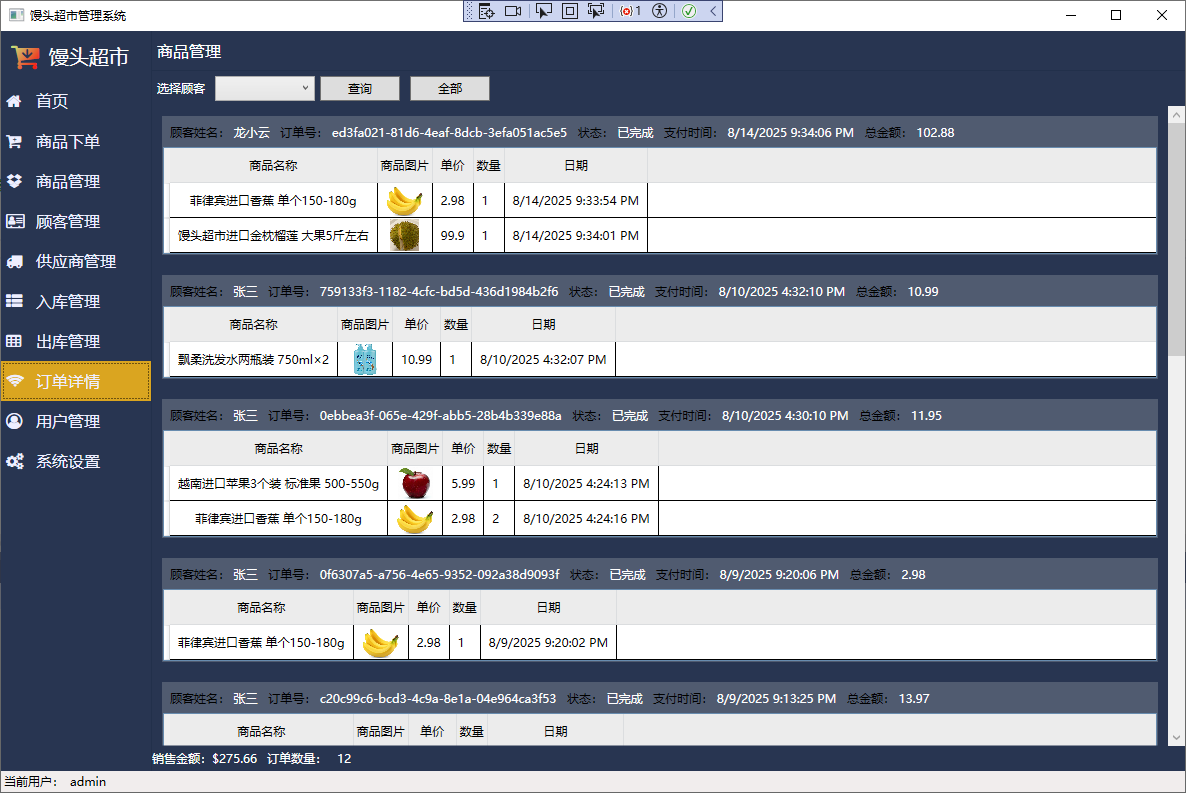
11. 顾客注册
- 修改LoginView,增加注册按钮,绑定打开注册窗口命令
</StackPanel><Button x:Name="Register" Command="{Binding RegisterCommand}"CommandParameter="{Binding ElementName=loginView}" Content="注册" Width="150" Height="25" Margin="30 10 0 0"/>
</StackPanel>
public RelayCommand<LoginView> RegisterCommand
{get{//传入参数CommandParameterreturn new RelayCommand<LoginView>((view) =>{view.Hide();new SignUpView().ShowDialog();view.Show();});}
}
- 新增SignUpView和SignUpViewModel,复用AddCustomerView和AddCustomerViewModel的界面和功能,实现如下
<Window x:Class="超市管理系统.View.SignUpView"xmlns="http://schemas.microsoft.com/winfx/2006/xaml/presentation"xmlns:x="http://schemas.microsoft.com/winfx/2006/xaml"xmlns:d="http://schemas.microsoft.com/expression/blend/2008"xmlns:mc="http://schemas.openxmlformats.org/markup-compatibility/2006"xmlns:local="clr-namespace:超市管理系统.View"xmlns:i="http://schemas.microsoft.com/expression/2010/interactivity"mc:Ignorable="d"WindowStartupLocation="CenterScreen"DataContext="{Binding Source={StaticResource Locator}, Path=SignUpViewModel}"Title="SignUpView" Height="450" Width="800"><i:Interaction.Triggers><i:EventTrigger EventName ="Loaded"><i:InvokeCommandAction Command="{Binding LoadedCommand}" CommandParameter="{Binding RelativeSource={RelativeSource Mode=FindAncestor, AncestorType=Window}}"/></i:EventTrigger></i:Interaction.Triggers><Grid><Grid.RowDefinitions><RowDefinition Height="auto"/><RowDefinition/><RowDefinition Height="auto"/></Grid.RowDefinitions><Grid Grid.Row="0" Height="50" Background="{Binding AppData.Background}"><!--TextBlock设置height时,VerticalAlignment不生效,此地设置给grid--><TextBlock Text="尊敬的顾客,欢迎您注册馒头超市" FontSize="24" Foreground="White" VerticalAlignment="Center" HorizontalAlignment="Center"/></Grid><StackPanel Grid.Row="1" Margin="10" HorizontalAlignment="Center" Width="500"><StackPanel Orientation="Horizontal" Height="30" Margin="0 5 0 10"><TextBlock Text="姓名:" Width="100" FontSize="18" VerticalAlignment="Center"/><TextBox Text="{Binding Customer.Name, Mode=TwoWay, UpdateSourceTrigger=PropertyChanged}" Width="200" Height="30" VerticalAlignment="Center"/></StackPanel><StackPanel Orientation="Horizontal" Height="30" Margin="0 5 0 10"><TextBlock Text="密码:" Width="100" FontSize="18" VerticalAlignment="Center"/><TextBox Text="{Binding Customer.Password, Mode=TwoWay, UpdateSourceTrigger=PropertyChanged}" Width="200" Height="30" VerticalAlignment="Center"/></StackPanel><StackPanel Orientation="Horizontal" Height="30" Margin="0 5 0 10"><TextBlock Text="电话:" Width="100" FontSize="18" VerticalAlignment="Center"/><TextBox Text="{Binding Customer.Telephone, Mode=TwoWay, UpdateSourceTrigger=PropertyChanged}" Width="200" Height="30" VerticalAlignment="Center"/></StackPanel><StackPanel Orientation="Horizontal" Height="30" Margin="0 5 0 10"><TextBlock Text="地址:" Width="100" FontSize="18" VerticalAlignment="Center"/><TextBox Text="{Binding Customer.Address, Mode=TwoWay, UpdateSourceTrigger=PropertyChanged}" Width="250" Height="30" VerticalAlignment="Center"/></StackPanel></StackPanel><StackPanel Grid.Row="2" Margin="10" Orientation="Horizontal" HorizontalAlignment="Right"><Button x:Name="button1" Content="新增" Command="{Binding AddCommand}" CommandParameter="{Binding RelativeSource={RelativeSource Mode=FindAncestor, AncestorType=Window}}" Margin="10" Width="60" Height="25"/><Button x:Name="button2" Content="关闭" Command="{Binding ExitCommand}" CommandParameter="{Binding RelativeSource={RelativeSource Mode=FindAncestor, AncestorType=Window}}" Margin="10" Width="60" Height="25"/></StackPanel></Grid>
</Window>
using GalaSoft.MvvmLight.Command;
using System;
using System.Collections.Generic;
using System.Linq;
using System.Text;
using System.Threading.Tasks;
using System.Windows;
using 超市管理系统.Entity;namespace 超市管理系统.ViewModel
{public class SignUpViewModel:ViewModelBase2{private Customer customer;public Customer Customer{get { return customer; }set{customer = value;RaisePropertyChanged();}}public RelayCommand<Window> LoadedCommand{get{return new RelayCommand<Window>((view) =>{Customer = new Customer();});}}public RelayCommand<Window> AddCommand{get{return new RelayCommand<Window>((view) =>{if (string.IsNullOrEmpty(Customer.Name)){MessageBox.Show("姓名不能为空!");return;}if (string.IsNullOrEmpty(Customer.Password)){MessageBox.Show("密码不能为空!");return;}Customer.InsertDate = DateTime.Now;int count = CustomerProvider.Current.Insert(Customer);if (count > 0){MessageBox.Show("注册成功!");}view.DialogResult = true;view.Close();});}}public RelayCommand<Window> ExitCommand{get{return new RelayCommand<Window>((view) =>{view.Close();});}}}
}
12. 商品销售排行查询与库存提示
- 在管理员登录的首页展示商品的销售排行榜和库存榜。
- 销售排行榜采用datagrid控件按数量从大到小排序。库存提示榜采用listbox控件,对库存不足商品提示。
- 界面布局设计如下:
<UserControl x:Class="超市管理系统.View.IndexView"xmlns="http://schemas.microsoft.com/winfx/2006/xaml/presentation"xmlns:x="http://schemas.microsoft.com/winfx/2006/xaml"xmlns:mc="http://schemas.openxmlformats.org/markup-compatibility/2006" xmlns:d="http://schemas.microsoft.com/expression/blend/2008" xmlns:local="clr-namespace:超市管理系统.View" xmlns:i="http://schemas.microsoft.com/expression/2010/interactivity"mc:Ignorable="d" Background="{Binding AppData.Background}"DataContext="{Binding Source={StaticResource Locator}, Path=IndexViewModel}"d:DesignHeight="450" d:DesignWidth="800"><i:Interaction.Triggers><i:EventTrigger EventName ="Loaded"><i:InvokeCommandAction Command="{Binding LoadedCommand}" CommandParameter="{Binding RelativeSource={RelativeSource Mode=FindAncestor, AncestorType=UserControl}}"/></i:EventTrigger></i:Interaction.Triggers><Grid><Grid.RowDefinitions><RowDefinition Height="40"/><RowDefinition/></Grid.RowDefinitions><Border BorderBrush="#22304B" BorderThickness="0 0 0 1"><TextBlock Text="首页" VerticalAlignment="center" Margin="5 0 0 0" Foreground="{Binding AppData.Foreground}" FontSize="16"/></Border><Grid Grid.Row="1"><Grid.ColumnDefinitions><ColumnDefinition/><ColumnDefinition/></Grid.ColumnDefinitions><!--销售排行榜--><Border BorderThickness="1" BorderBrush="Gray" Grid.Column="0" Margin="10"><Grid><Grid.RowDefinitions><RowDefinition Height="30"/><RowDefinition/></Grid.RowDefinitions><Border BorderThickness="0 0 0 1" BorderBrush="Gray"><TextBlock Text="销售排行榜" VerticalAlignment="Center" HorizontalAlignment="Center" Foreground="White" FontSize="20"/></Border><DataGrid Grid.Row="1" Margin="5" Style="{StaticResource DataGridStyle}"ItemsSource="{Binding SaleList}"><DataGrid.Columns><!--数据模板写法--><DataGridTemplateColumn Width="auto" Header="商品ID"><DataGridTemplateColumn.CellTemplate><DataTemplate><Grid><TextBox Text="{Binding ProductId,Mode=OneWay, UpdateSourceTrigger=PropertyChanged}" Style="{StaticResource DataGridTextBoxStyle}"/></Grid></DataTemplate></DataGridTemplateColumn.CellTemplate></DataGridTemplateColumn><DataGridTemplateColumn Width="auto" Header="商品名称"><DataGridTemplateColumn.CellTemplate><DataTemplate><Grid><TextBox Text="{Binding ProductName, Mode=OneWay, UpdateSourceTrigger=PropertyChanged}" Style="{StaticResource DataGridTextBoxStyle}"/></Grid></DataTemplate></DataGridTemplateColumn.CellTemplate></DataGridTemplateColumn><DataGridTemplateColumn Width="auto" Header="数量"><DataGridTemplateColumn.CellTemplate><DataTemplate><Grid><TextBox Text="{Binding Quantity, Mode=OneWay, UpdateSourceTrigger=PropertyChanged}" Style="{StaticResource DataGridTextBoxStyle}"/></Grid></DataTemplate></DataGridTemplateColumn.CellTemplate></DataGridTemplateColumn><DataGridTemplateColumn Width="auto" Header="单位"><DataGridTemplateColumn.CellTemplate><DataTemplate><Grid><TextBox Text="{Binding Unit, Mode=OneWay, UpdateSourceTrigger=PropertyChanged}" Style="{StaticResource DataGridTextBoxStyle}"/></Grid></DataTemplate></DataGridTemplateColumn.CellTemplate></DataGridTemplateColumn><DataGridTemplateColumn Width="auto" Header="商品图片"><DataGridTemplateColumn.CellTemplate><DataTemplate><Grid><Image Source="{Binding BitmapImage}" ><Image.ToolTip><Grid><Image Source="{Binding BitmapImage}"/></Grid></Image.ToolTip></Image></Grid></DataTemplate></DataGridTemplateColumn.CellTemplate></DataGridTemplateColumn></DataGrid.Columns></DataGrid></Grid></Border><!--库存提示榜--><Border BorderThickness="1" BorderBrush="Gray" Grid.Column="1" Margin="10"><Grid><Grid.RowDefinitions><RowDefinition Height="30"/><RowDefinition/></Grid.RowDefinitions><Border BorderThickness="0 0 0 1" BorderBrush="Gray"><TextBlock Text="库存提示" VerticalAlignment="Center" HorizontalAlignment="Center" Foreground="White" FontSize="20"/></Border><ListBox Grid.Row="1" ItemsSource="{Binding ProductList}" Style="{StaticResource ListBoxStyle}" ><ListBox.ItemTemplate><DataTemplate><Border CornerRadius="5" Width="auto" Height="70" BorderThickness="1" BorderBrush="Gray" ><Border.Style><Style TargetType="Border"><Style.Triggers><Trigger Property="IsMouseOver" Value="True"><Setter Property="Background" Value="#ebeff5"/></Trigger><Trigger Property="IsMouseOver" Value="False"><Setter Property="Background" Value="White"/></Trigger></Style.Triggers></Style></Border.Style><Grid><Grid.ColumnDefinitions><ColumnDefinition Width="auto"/><ColumnDefinition Width="30"/><ColumnDefinition Width="350"/><ColumnDefinition Width="*"/></Grid.ColumnDefinitions><Border Grid.Column="0" Width="5" Background="blue"/><TextBlock Grid.Column="1" Text="" FontFamily="/Fonts/#FontAwesome" FontSize="20" Foreground="red" VerticalAlignment="Center" HorizontalAlignment="Center" Margin="5"/><StackPanel Grid.Column="2"><TextBlock Text="提示" FontSize="20" FontWeight="Bold" Margin="5 10 0 0"/><TextBlock VerticalAlignment="Center" ><Run>当前</Run><Run Text="{Binding Name}" FontSize="14" Foreground="Red" /><Run Text="的库存为"/><Run Text="{Binding Quantity}" FontSize="14" Foreground="Red"/></TextBlock></StackPanel><Image Grid.Column="3" Source="{Binding BitmapImage}" Margin="5" ><Image.ToolTip><Grid><Image Source="{Binding BitmapImage}"/></Grid></Image.ToolTip></Image></Grid></Border></DataTemplate></ListBox.ItemTemplate></ListBox></Grid></Border></Grid></Grid>
</UserControl>
- 功能代码如下:
using GalaSoft.MvvmLight.Command;
using System;
using System.Collections.Generic;
using System.Collections.ObjectModel;
using System.Data.SqlTypes;
using System.Linq;
using System.Text;
using System.Threading.Tasks;
using System.Windows.Controls;
using 超市管理系统.Entity;
using 超市管理系统.Entity.Model;namespace 超市管理系统.ViewModel
{public class IndexViewModel : ViewModelBase2{//所有出库记录private List<StockRecord> stockRecordList = new List<StockRecord>();public List<StockRecord> StockRecordList{get { return stockRecordList; }set{stockRecordList = value;RaisePropertyChanged();}}//销售排行榜private ObservableCollection<StockRecord> saleList =new ObservableCollection<StockRecord>() ;public ObservableCollection<StockRecord> SaleList{get { return saleList; }set{saleList = value;RaisePropertyChanged();}}//库存提示private ObservableCollection<Product> productList = new ObservableCollection<Product>();public ObservableCollection<Product> ProductList{get { return productList; }set{productList = value;RaisePropertyChanged();}}public RelayCommand<UserControl> LoadedCommand{get{return new RelayCommand<UserControl>((view) =>{//销售排行榜StockRecordList = InstorageViewModel.stockRecordProvider.GetAll().Where(t => t.Type == StockType.出库.ToString()).ToList();var group = StockRecordList.GroupBy(t => t.ProductId);foreach (var list in group){StockRecord stock = new StockRecord();stock.Quantity = 0;foreach (var item in list){stock.ProductId = item.ProductId;stock.Type = item.Type;stock.Quantity += item.Quantity;}SaleList.Add(stock);}var tmpSaleList = SaleList.OrderByDescending(t => t.Quantity).ToList();SaleList.Clear();tmpSaleList.ForEach(t => SaleList.Add(t));//库存提示var tmpProductList = ProductViewModel.productProvider.GetAll().Where(t => t.Quantity <= 100).ToList();ProductList.Clear();tmpProductList.ForEach(t => ProductList.Add(t));});}}}
}

- 其中库存提示榜设计了Border的style添加在App.xaml中。
<ResourceDictionary xmlns="http://schemas.microsoft.com/winfx/2006/xaml/presentation"xmlns:x="http://schemas.microsoft.com/winfx/2006/xaml"><Style x:Key="ListBoxStyle" TargetType="ListBox"><Setter Property="Background" Value="Transparent"/><Setter Property="BorderBrush" Value="Transparent"/><Setter Property="ItemContainerStyle"><Setter.Value><Style TargetType="ListBoxItem"><Setter Property="Template"><Setter.Value><ControlTemplate TargetType="ListBoxItem"><ContentPresenter/></ControlTemplate></Setter.Value></Setter></Style></Setter.Value></Setter></Style>
</ResourceDictionary>
14. LiveChart报表
- 可以采用Nuget中LiveChart.wpf创建报表。参考链接https://livecharts.dev/docs/wpf/2.0.0-rc5.4/gallery
- 以产品月份销售数量趋势图和销售柱状图为例,展示如下:
<!--销售走势--><wpf:CartesianChart Grid.Row="0" Grid.Column="0" Series="{Binding SeriesCollection}" Margin="5"><wpf:CartesianChart.AxisX><wpf:Axis Labels="{Binding ColumnXLabels}" Title="月度销售额统计"></wpf:Axis></wpf:CartesianChart.AxisX></wpf:CartesianChart><wpf:CartesianChart Grid.Row="0" Grid.Column="1" Series="{Binding ColunmSeriesCollection}" Margin="5" LegendLocation="Right"><wpf:CartesianChart.AxisX><wpf:Axis Labels="{Binding ColumnXLabels}" Title="商品销售对比柱状图"></wpf:Axis></wpf:CartesianChart.AxisX><wpf:CartesianChart.AxisY><wpf:Axis></wpf:Axis></wpf:CartesianChart.AxisY></wpf:CartesianChart>
//销售走势
private SeriesCollection seriesCollection;
public SeriesCollection SeriesCollection
{get { return seriesCollection; }set{seriesCollection = value;RaisePropertyChanged();}
}private SeriesCollection colunmSeriesCollection ;
public SeriesCollection ColunmSeriesCollection
{get { return colunmSeriesCollection; }set{colunmSeriesCollection = value;RaisePropertyChanged();}
}
private List<string> columnXLabels = new List<string>();
public List<string> ColumnXLabels
{get { return columnXLabels; }set{columnXLabels = value;RaisePropertyChanged();}
}public RelayCommand<UserControl> LoadedCommand{get{return new RelayCommand<UserControl>((view) =>{//销售走势LineSeries mylineseries = new LineSeries();mylineseries.Title = "销售走势";double[] mynum = { 1, 3, 1, 6, 2, 9, 4 };mylineseries.Values = new ChartValues<double>(mynum);SeriesCollection = new SeriesCollection { mylineseries };//商品销售对比柱状图List<double> columnValues = new List<double> ();foreach (var item in SaleList){ColumnXLabels.Add(item.ProductName);columnValues.Add((double)item.Quantity);}ColumnSeries colunmseries = new ColumnSeries();colunmseries.DataLabels = true;colunmseries.Title = "";colunmseries.Values = new ChartValues<double>(columnValues);ColunmSeriesCollection = new SeriesCollection { colunmseries };});}}
}
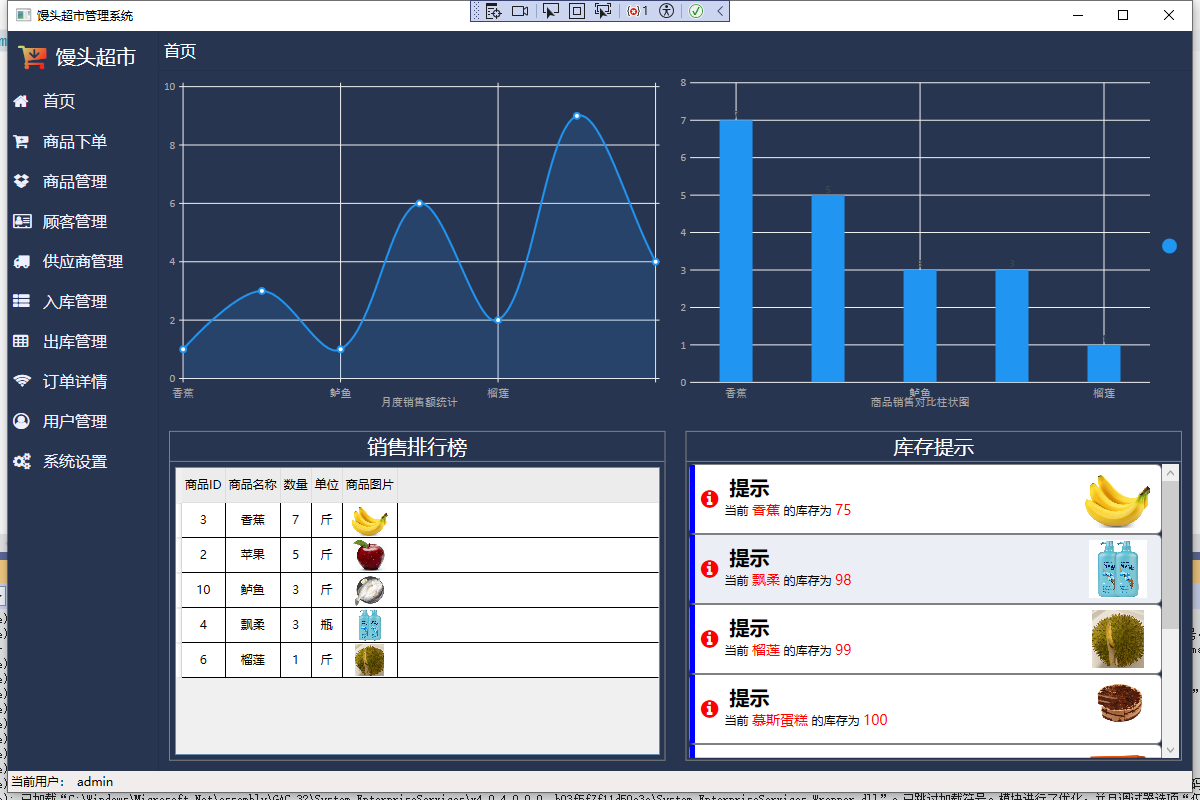
总结
资源下载:https://download.csdn.net/download/lzt1027/91693079


)




与Flutter混合开发 - 设备控制与状态同步解决方案)



vs TinyMCE:哪个更适合你的技术栈?)


)

)


